4.1 导出为Web (Export As for Web)
点击“文件”菜单,选择“导出”,然后选择“导出为”。
在弹出的对话框中,您可以选择不同的文件格式,包括JPEG、PNG和GIF。
调整图片的宽度和高度,以适应您的需求。
使用质量滑块来控制压缩程度。
4.2 使用“存储为Web”功能 (Using "Save for Web" Function)
“存储为Web”是Photoshop中的一个经典功能,专门用于优化图片以便在网络上使用。
点击“文件”菜单,选择“导出”,然后选择“存储为Web(旧版)”。
在弹出的对话框中,您可以选择文件格式(如JPEG、PNG、GIF)。
调整质量设置,查看预览效果,并观察文件大小的变化。
点击“保存”按钮,选择保存位置并命名文件。
除了压缩文件大小,调整图片的实际尺寸也是减少文件大小的有效方法。较小的图片尺寸通常会导致更小的文件大小。
5.1 使用“图像大小”功能 (Using the "Image Size" Function)
点击“图像”菜单,选择“图像大小”。
在弹出的对话框中,您可以输入新的宽度和高度。
确保勾选“保持纵横比”选项,以避免图片变形。
点击“确定”以应用更改。
6. 使用图层和调整图层 (Using Layers and Adjustment Layers)
在Photoshop中,图层的使用可以影响文件的大小。合并图层和调整图层可以帮助减少文件大小。
6.1 合并图层 (Merging Layers)
如果您的图片包含多个图层,可以考虑合并图层来减小文件大小。选择所有图层,右键点击并选择“合并图层”。
6.2 删除不必要的图层 (Deleting Unnecessary Layers)
检查您的图层面板,删除任何不必要的图层,以进一步减少文件大小。
7. 使用智能对象 (Using Smart Objects)
智能对象可以帮助您保持图片质量,同时减少文件大小。通过将图层转换为智能对象,您可以在不失去质量的情况下进行编辑。
7.1 转换为智能对象 (Converting to Smart Object)
选择要转换的图层。
右键点击图层,选择“转换为智能对象”。
这将允许您进行非破坏性编辑,从而在保持质量的同时减少文件大小。
8. 应用滤镜和效果 (Applying Filters and Effects)
在Photoshop中应用滤镜和效果可能会增加文件大小,但在某些情况下,适当的使用也可以优化文件。
8.1 使用高斯模糊 (Using Gaussian Blur)
在某些情况下,应用高斯模糊可以帮助减少细节,从而减小文件大小。使用模糊效果时,请确保不会影响整体图像的可读性。
8.2 降低分辨率 (Lowering Resolution)
降低图片的分辨率也可以有效减小文件大小。确保根据使用场景调整分辨率,例如网络使用通常建议72dpi,而打印则需要300dpi。
9. 保存和导出 (Saving and Exporting)
完成所有调整后,您需要保存和导出文件。选择适合您需求的格式和设置,以确保最佳的文件大小和质量。
9.1 保存为PSD格式 (Saving as PSD Format)
如果您希望保留所有图层和编辑历史,可以选择保存为PSD格式。但请注意,PSD文件通常较大。
9.2 导出为JPEG或PNG格式 (Exporting as JPEG or PNG Format)
对于最终使用,建议导出为JPEG或PNG格式。根据需要选择质量和压缩设置,以达到理想的文件大小。
10. 结论 (Conclusion)
压缩图片大小在Photoshop中并不是一项复杂的任务。通过理解不同的压缩方法、调整图片尺寸和使用合适的导出选项,您可以有效地减小文件大小,同时保持图片的质量。希望本文提供的技巧和方法能够帮助您在日常工作中更好地管理和优化图片文件。无论是为了提高网页加载速度,还是为了节省存储空间,掌握这些技巧都是非常有益的。
内容摘自:https://news.huochengrm.cn/cyzd/2093.html返回搜狐,查看更多